Този урок ще бъде от голяма помощ на всички потребители на Debian, които желаят да инсталират Swift на своите компютри. Ще използваме Debian 10, но дори и да не разполагате с най-новата версия на Debian на вашата система, не се колебайте да следвате същата процедура на вашия компютър.
Предпоставки
- Debian 10
- Судо потребител
Инсталиране на Swift в Debian 10
За да инсталирате Swift в Debian, отворете терминала с помощта на Ctrl + Alt + T пряк път, след което следвайте
стъпки, изброени по-долу:
Стъпка 1: Актуализиране на пакети
За да актуализирате пакетите си, изпълнете следната команда в прозореца на терминала:
$ sudo apt актуализация
Горната команда ще започне да актуализира пакетите на вашия сървър на Debian.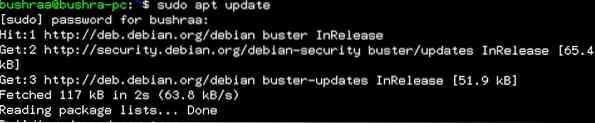
Стъпка 2: Инсталиране на необходимите зависимости
За да инсталирате всички зависимости, необходими за инсталиране на Swift на сървър на Debian 10, издайте следната команда в прозореца на терминала:
$ sudo apt-get install libncurses5 clang libcurl4 libpython2.7 libpython2.7-дев
След известно време системата ще ви подкани да поискате разрешение за продължаване. Натиснете Y за да потвърдите и след това натиснете Въведете ключ за продължаване.
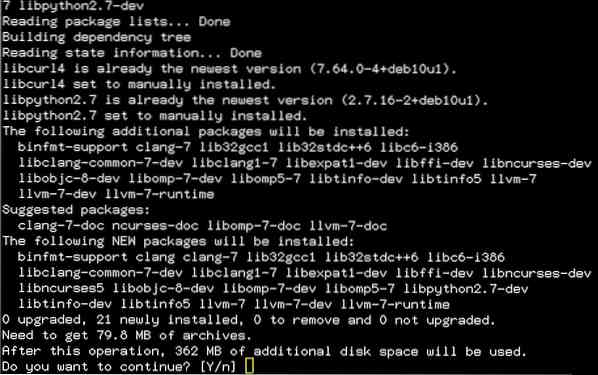
Използвайки този метод, потребителите могат да инсталират и актуализират всички необходими зависимости на своите сървъри.
Стъпка 3: Инсталиране на Swift
Следващата стъпка е да инсталирате Swift на сървъра на Debian. Тъй като няма предварително дефиниран метод за инсталиране на Swift на система Debian, използваме следната връзка, за да инсталираме Swift на нашия Ubuntu 18.04 система. Последната версия, налична към момента на писане на тази статия, е 5.1.3. Ако има друга версия на разположение, когато внедрявате този метод, тогава не се колебайте да изберете тази версия, като използвате следната команда, за да получите най-новата архивна версия на Swift:
$ wget https: // бързо.org / builds / swift-5.1.3-издание / ubuntu1804 / swift-5.1.3-ИЗПУСКАНЕ / бързо-5.1.3-RELEASE-ubuntu18.04.катран.gz
След това изтеглянето ще бъде завършено и ще бъде запазен архивен файл.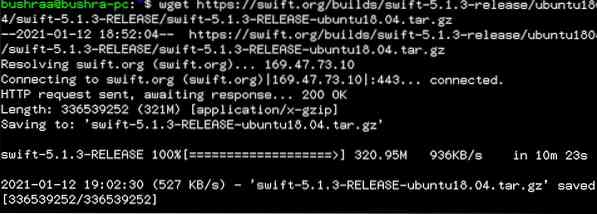
След като изтеглянето на пакета Swift приключи, извлечете този новоизтеглен архивен файл. Изпълнете следната команда в прозореца на терминала:
$ tar xzf swift-5.1.3-RELEASE-ubuntu18.04.катран.gz
След това преместете тази новоизвлечена папка в директорията opt, като използвате следната команда:
$ sudo mv swift-5.1.3-RELEASE-ubuntu18.04 / opt / бърз /
Стъпка 4: Конфигуриране на променлива среда на PATH
Трябва да добавите инсталационния път Swift в променливата на средата PATH на вашата система. За да направите това, издайте следната команда:
$ echo "export PATH = / opt / swift / usr / bin: $ PATH" >> ~ /.bashrc
След това издайте следното:
$ източник ~ /.bashrc
Това бележи края на процеса на инсталиране и конфигуриране на Swift на сървъра на Debian 10.
Стъпка 5: Проверка на инсталационния процес
За да проверите инсталацията на Swift, издайте следната команда в прозореца на терминала:
$ бърза -версия
Резултатът ще покаже версията на Swift, инсталирана на вашия сървър. Този изход показва успешен процес на инсталиране.
Заключение
Тази статия ви показа метод стъпка по стъпка за инсталиране на Swift на сървър на Debian 10. След като инсталирате Swift, можете също да проверите инсталацията, като използвате последната стъпка в този урок.
 Phenquestions
Phenquestions


